Kaip ieškoti nuotraukų „iPhone“ „Spotlight“ juostoje

„iOS 15“ pridėjo nuotraukų paieškos funkciją „Spotlight“ juostoje „iPhone“, kuri padeda greitai ieškoti nuotraukų albumų ar tam tikrų vaizdų.

„iOS 15“ pridėjo nuotraukų paieškos funkciją „Spotlight“ juostoje „iPhone“, kuri padeda greitai ieškoti nuotraukų albumų ar tam tikrų vaizdų. Taigi „iOS 15“ versijoje „iPhone“ „Spotlight“ juostoje yra daugiau nustatymų, kad būtų galima pagerinti naudotojo patirtį, pvz., „ iPhone“ žodyno paieška paieškos juostoje . Šiame straipsnyje sužinosite, kaip „Spotlight“ juostoje ieškoti vaizdų „iPhone“.
Instrukcijos, kaip rasti vaizdus „iPhone“ „Spotlight“ juostoje
1 žingsnis:
Telefono sąsajoje eikite į Nustatymai , tada sąrankos sąsajoje pasirinkite Nuotraukos , kad nustatytumėte vaizdų paieškos režimą naudodami „Spotlight“ juostą „iPhone“.
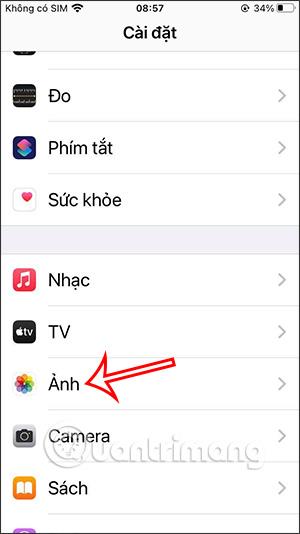
2 žingsnis:
Perėję į kitą sąsają, vartotojai spustelėja „Siri ir paieška“ . Dabar pamatysite kai kurias funkcijos nustatymo parinktis. Įjunkite Paiešką rodo programas, o Paieškoje rodomos turinio parinktys , kad galėtumėte naudoti nuotraukų paieškos funkciją iPhone paieškos juostoje.
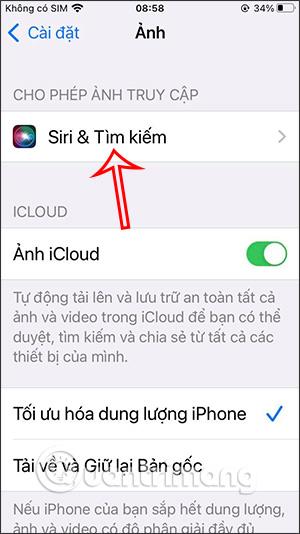
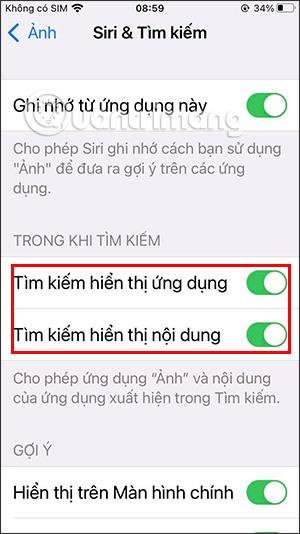
3 veiksmas:
Baigę sąranką grįžkite į pagrindinę „iPhone“ sąsają. Braukite ekraną į kairę, kad atidarytumėte „iPhone“ „Spotlight“ juostą. Spustelėkite paieškos juostą ir įveskite vaizdo pavadinimą paieškos juostoje.
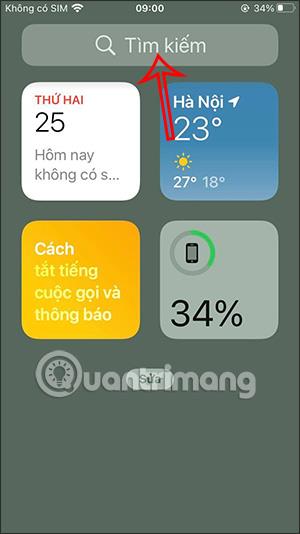
4 veiksmas:
Tiesioginis tekstas dabar filtruos vaizdus pagal jūsų įvestus raktinius žodžius, tiksliai nustatydamas žmones, scenas ir vietas, panašias į raktinius žodžius.
Braukite ekraną žemyn, tada bakstelėkite mygtuką Rodyti daugiau skiltyje Nuotraukos iš programos. Dabar pamatysite visus paveikslėlius, kurių reikia ieškoti pagal raktinį žodį.
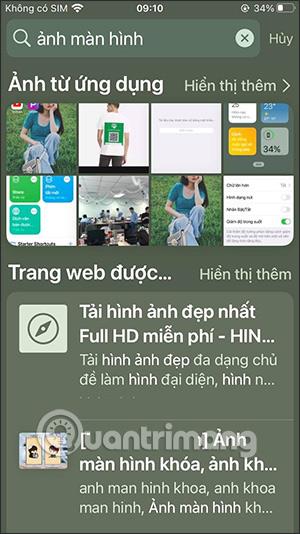
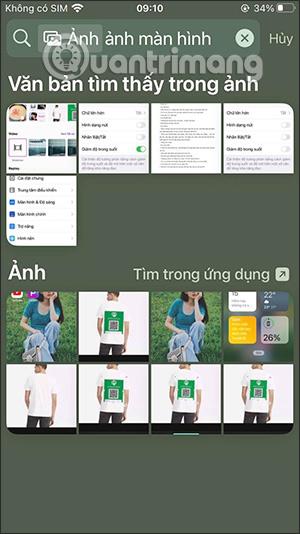
Vaizdo įrašų pamoka, skirta „Spotlight“ juostoje rasti „iPhone“ nuotraukas
Garso patikrinimas yra nedidelė, bet gana naudinga „iPhone“ telefonų funkcija.
„Photos“ programėlėje „iPhone“ yra prisiminimų funkcija, kuri sukuria nuotraukų ir vaizdo įrašų rinkinius su muzika kaip filme.
„Apple Music“ išaugo ypač didelė nuo tada, kai pirmą kartą buvo pristatyta 2015 m. Iki šiol tai yra antra pagal dydį mokama muzikos srautinio perdavimo platforma pasaulyje po „Spotify“. Be muzikos albumų, Apple Music taip pat yra tūkstančiai muzikinių vaizdo įrašų, visą parą veikiančių radijo stočių ir daugybės kitų paslaugų.
Jei norite, kad vaizdo įrašuose skambėtų foninė muzika, o tiksliau įrašytų dainą kaip foninę vaizdo įrašo muziką, yra labai paprastas sprendimas.
Nors „iPhone“ yra integruota programa „Weather“, kartais ji nepateikia pakankamai išsamių duomenų. Jei norite ką nors pridėti, „App Store“ yra daugybė parinkčių.
Naudotojai ne tik bendrina nuotraukas iš albumų, bet ir gali pridėti nuotraukų prie bendrinamų albumų iPhone. Galite automatiškai pridėti nuotraukų prie bendrinamų albumų, nereikės vėl dirbti iš albumo.
Yra du greitesni ir paprastesni būdai Apple įrenginyje nustatyti atgalinę atskaitą / laikmatį.
„App Store“ yra tūkstančiai puikių programų, kurių dar nebandėte. Įprasti paieškos terminai gali būti nenaudingi, jei norite atrasti unikalių programų, be to, nesmagu pradėti begalinį slinkimą atsitiktiniais raktiniais žodžiais.
„Blur Video“ yra programa, kuri sulieja scenas arba bet kokį norimą turinį telefone, kad padėtų mums gauti patinkantį vaizdą.
Šis straipsnis padės jums įdiegti „Google Chrome“ kaip numatytąją naršyklę „iOS 14“.









